Slik åpner du XPS-filer
Forfatter:
Randy Alexander
Opprettelsesdato:
25 April 2021
Oppdater Dato:
1 Juli 2024
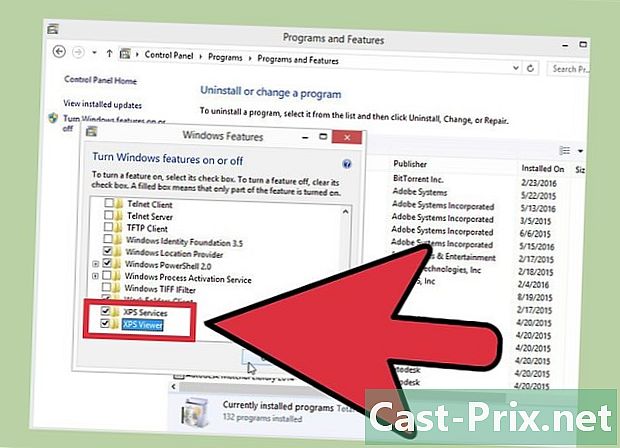
Innhold
- stadier
- Metode 1 Åpne XPS-filer på Windows Vista og nyere
- Metode 2 Åpne XPS-filer under eldre versjoner av Windows
- Metode 3 Bruke en online plattform for å konvertere XPS til PDF
- Metode 4 Installer tredjeparts konverteringsprogramvare (på macOS)
XPS-filer er et Microsoft-alternativ til PDF-dokumenter. De kan leses som standard med XPS Viewer, som er en del av Microsoft.NET Framework-rammeverket som finnes på datamaskiner som kjører Windows. XPS Viewer er bare kompatibel med Windows Vista eller nyere, noe som betyr at du bør installere Microsoft.NET Framework på datamaskinen din som kjører på en eldre versjon av Windows. Hvis du bruker et macOS-operativsystem, har du muligheten til å bruke en XPS-filkonverteringsplattform til PDF eller installere tredjepartsprogramvare for å konvertere.
stadier
Metode 1 Åpne XPS-filer på Windows Vista og nyere
-
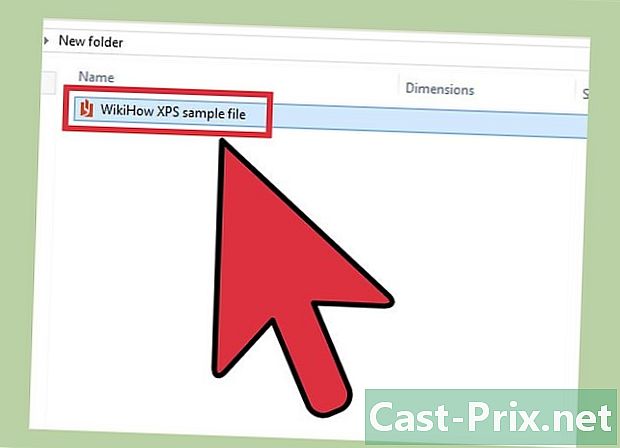
Dobbeltklikk på XPS-filen du vil åpne. Dokumentet åpnes umiddelbart og vises i et nytt vindu i nettleseren din.- Hvis filen ikke åpnes, kan XPS Viewer være deaktivert. Følg de neste trinnene for å aktivere programvaren.
-
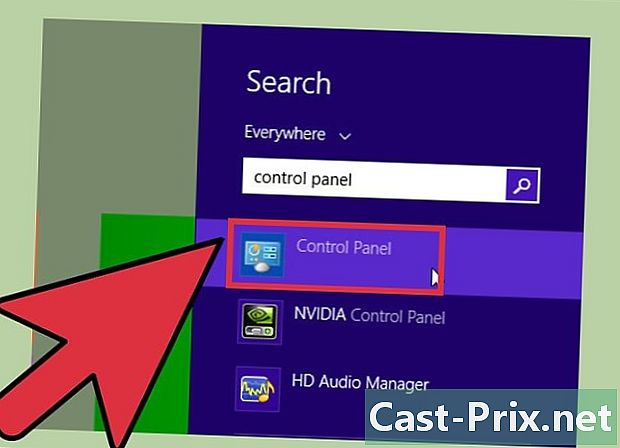
Klikk på knappen start. Velg deretter Kontrollpanel. Denne handlingen åpner vinduet på kontrollpanelet. -
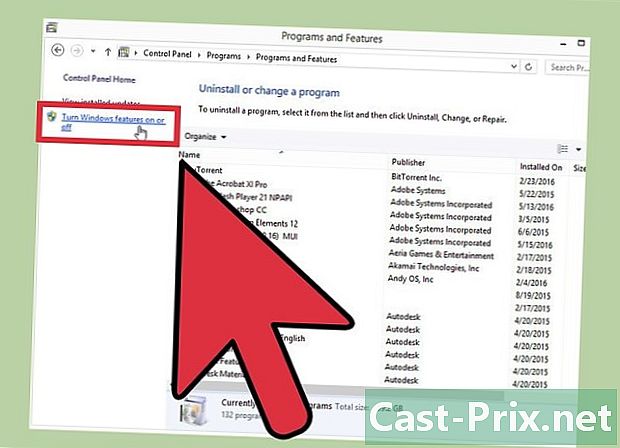
Klikk på programmer. Klikk deretter på Aktiver eller deaktiver Windows-funksjoner, som vil åpne en dialogboks. -
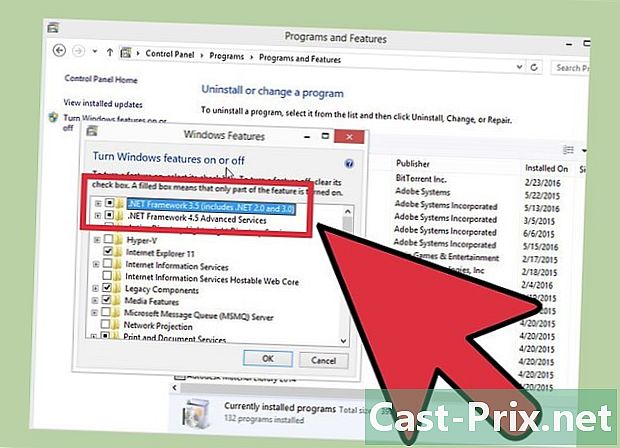
Klikk på skiltet +. Dette symbolet er plassert til venstre for Microsoft.NET Framework. Denne handlingen vil bringe opp andre alternativer.- Hvis du ikke ser Microsoft.NET Framework på listen, følg instruksjonene i trinn to for å installere programvaren på datamaskinen din.
-
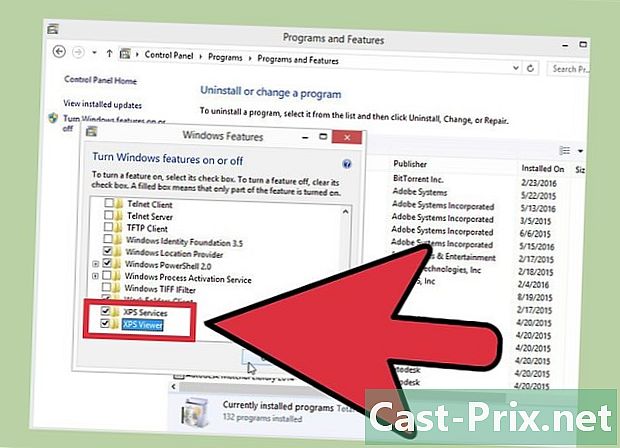
Velg XPS Viewer og klikk OK. Du kan nå åpne XPS-filer med dette programmet.
Metode 2 Åpne XPS-filer under eldre versjoner av Windows
-
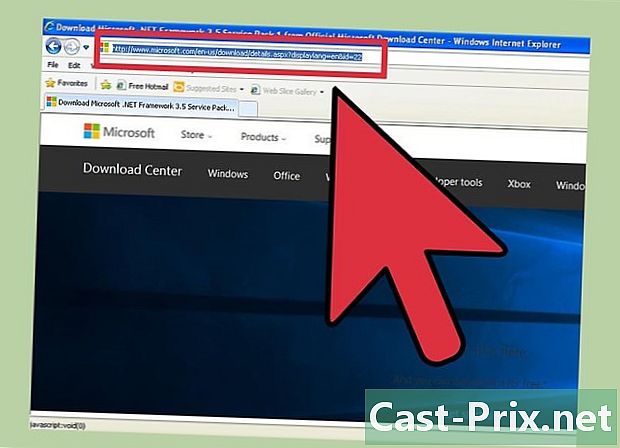
Besøk Microsoft Download Center. For å gjøre dette, klikk på denne lenken https://www.microsoft.com/en-us/download/details.aspx?displaylang=en&id=22. Denne siden gir deg Microsoft.NET Framework 3.5 Service Pack 1-rammeverket. -
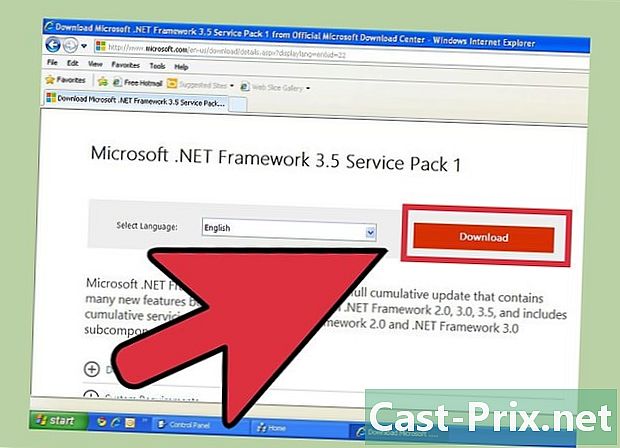
Klikk på knappen nedlasting, så videre fortsette. -
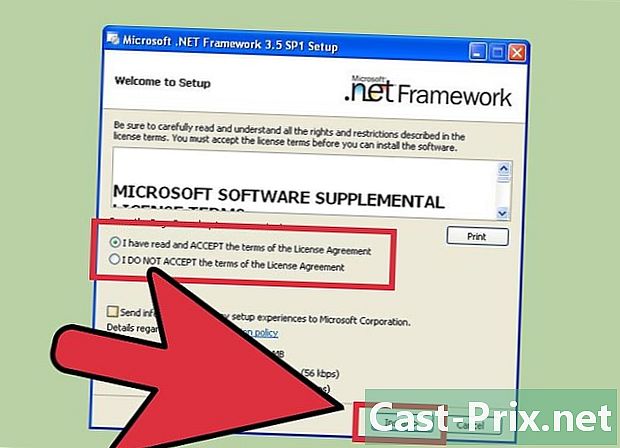
Følg instruksjonene på skjermen for å installere programvaren. Når dette er gjort, aktiveres XPS Viewer. -
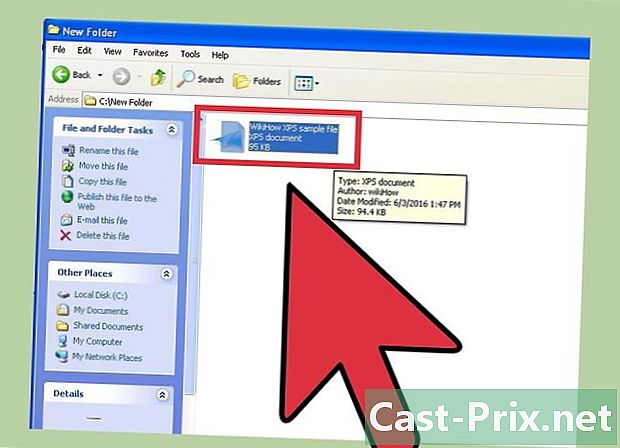
Dobbeltklikk på XPS-filen du vil åpne. Dokumentet åpnes umiddelbart og vises i et nytt vindu i nettleseren din.
Metode 3 Bruke en online plattform for å konvertere XPS til PDF
-
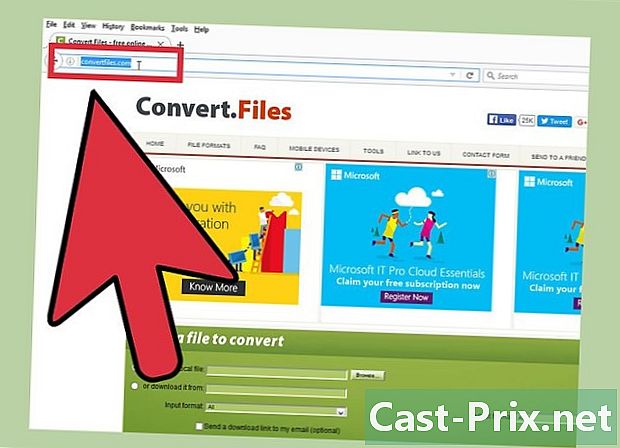
Åpne nettleseren din. Se etter et verktøy som konverterer XPS-filer til PDF online. Blant de gratis online konverteringsplattformene har vi Convert Files (http://convertfiles.com/) og Online PDF Converter (https://online2pdf.com/convert-xps-to-pdf). -
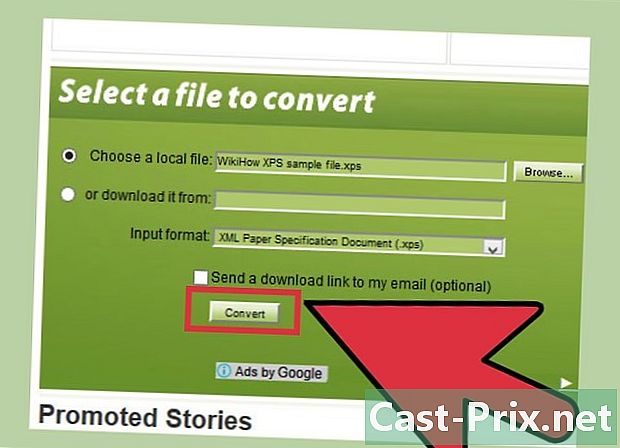
Følg instruksjonene for å fullføre konverteringen. De valgte XPS-filene blir nå konvertert til PDF og lagret på datamaskinen din.
Metode 4 Installer tredjeparts konverteringsprogramvare (på macOS)
-
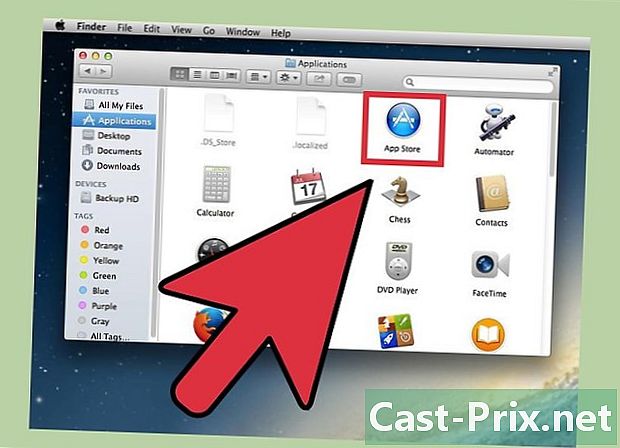
Åpne mappen søknader. Start deretter App Store på din Mac. -
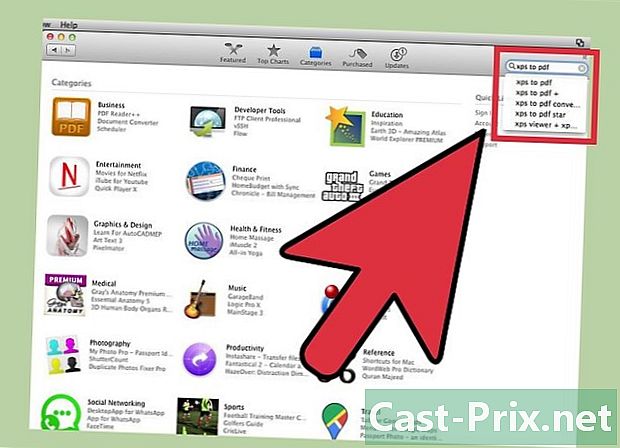
typen xps i pdf i søkefeltet. Dette er i øvre høyre hjørne av App Store-vinduet. En liste over konverteringsprogramvare fra XPS til PDF vises på skjermen. -
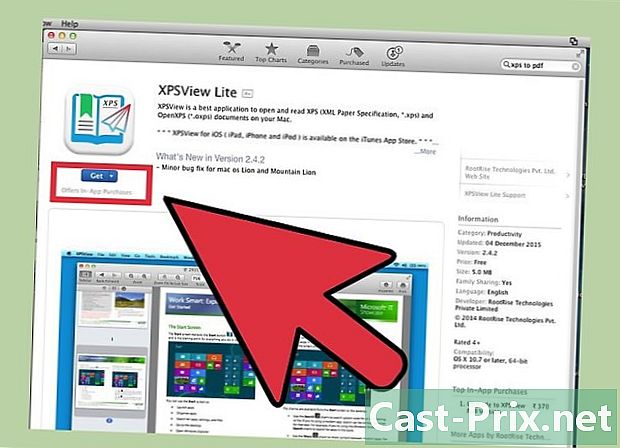
Velg et alternativ. Du kan velge å installere ønsket programvare eller kjøpe den. XPSView Lite og XPS-to-PDF Lite er noe av den gratis konverteringsprogramvaren. -
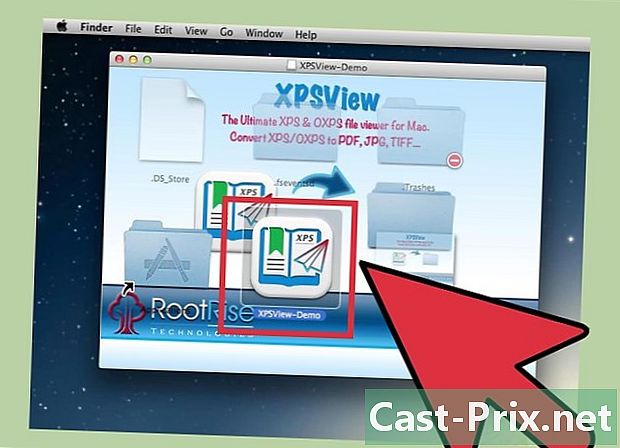
Følg instruksjonene for å installere programvaren. -
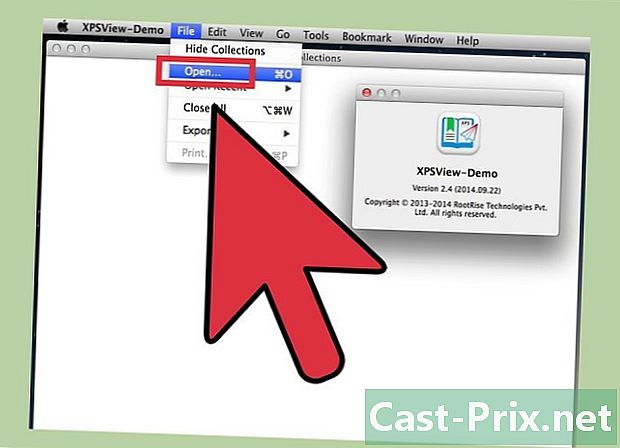
Kjør konverteringsprogramvaren etter installasjonen. Følg deretter instruksjonene som vises på skjermen for å konvertere XPS-filen til PDF. Du kan nå lese XPS-filer på Mac-en.

